Utilizarea meniului Optimizare jocuri
- În timpul unui joc, atingeți
 (Pictogramă mobilă).
(Pictogramă mobilă).
- În meniul care se deschide, atingeți și configurați setările dorite.
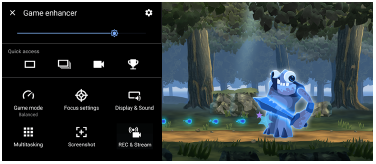
Setări Optimizare jocuri
 (Pictograma Setări Optimizare jocuri)
(Pictograma Setări Optimizare jocuri)
-
[Tip de meniu]: Comutați tipul de meniu Optimizare jocuri afișat în timpul redării unui joc între
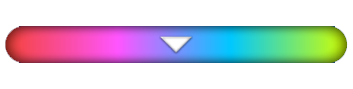 (Bară care se trage în jos) și
(Bară care se trage în jos) și  (Pictogramă mobilă).
(Pictogramă mobilă). -
[Comandă rapidă HWB]: Atribuiți o acțiune Optimizare jocuri utilizată în joc butonului declanșator. Puteți modifica fiecare setare în parte pentru fiecare joc. Atingeți [Apăsare a butonului aparat foto], și apoi selectați o opțiune.
- [Implicit (setări dispozitiv)]: Aplicați setările dispozitivului.
- [Desch./înch. Optim. jocuri]: Deschideți sau închideți meniul Optimizare jocuri.
- [Pornire/oprire Optimizare zonă tactilă]: Activarea sau dezactivarea funcției [Optimizare zonă tactilă].
- [Comutator presetare rapidă]: Comutați rapid presetările pentru [Setări pentru calitatea imaginii] sau [Egalizator audio] din [Afișaj și sunet].
[Mod Joc]: Selectați o opțiune de optimizare a dispozitivului pentru jocuri.
În cazul în care selectați [Personalizat], atingeți  (Pictograma Setări) pentru a personaliza setările. Atingeți [Examinare] pentru a personaliza setările în timp ce testați comenzile de joc reale. Puteți, de asemenea, să mutați fereastra de setare în poziția dorită glisând
(Pictograma Setări) pentru a personaliza setările. Atingeți [Examinare] pentru a personaliza setările în timp ce testați comenzile de joc reale. Puteți, de asemenea, să mutați fereastra de setare în poziția dorită glisând  (Pictogramă Trageți pentru deplasarea ecranului de previzualizare) în fereastra de setare.
(Pictogramă Trageți pentru deplasarea ecranului de previzualizare) în fereastra de setare.
De asemenea, puteți seta următoarele elemente.
-
[Optimizare zonă tactilă]: Restricționați zona de atingere în modul peisaj. Funcția [Optimizare zonă tactilă] este disponibilă atunci când [Tip de meniu] este setată la [Bară care se trage în jos] și dispozitivul este în modul peisaj.
-
[Control alimentare H.S.]: Reducerea limitei de performanță și degradarea bateriei cauzată de supraîncălzirea dispozitivului în timpul încărcării. În timp ce se execută aplicația Optimizare jocuri, bateria nu se va încărca dacă [Control alimentare H.S.] este setat la pornit. Opriți [Control alimentare H.S.] în timpul încărcării.
[Setări de concentrare]: Concentrați-vă la joc prin blocarea notificărilor, apelurilor sosite, a butonului declanșator și a altor setări care pot compromite gameplay-ul.
[Afișaj și sunet]
-
[Setări pentru calitatea imaginii]: Setați modul de imagine, Amplificator L-γ și balansul de alb pentru a regla culorile și efectele ecranului conținutului afișat.
-
[Egalizator audio]: Reglați volumul (dB) pentru fiecare frecvență (Hz).
-
[Optimizare microfon chat vocal]: Reglați setarea în funcție de tipul microfonului, astfel încât cealaltă persoană să vă audă mai clar vocea în timpul discuțiilor vocale. Această funcție este disponibilă doar pentru căștile cu cablu.
[Multitasking]: Puteți căuta informații despre joc afișând fila [WEB] sau fila [YouTube]. Mai puteți deschide o aplicație în fereastra popup selectând o aplicație în fila [APLICAŢII].
[Captură de ecran]: Faceți o captură de ecran a ecranului afișat. De asemenea, puteți face o rafală de capturi de ecran.
[ÎNREG. și Redare în flux]
-
 (Înregistrare): Înregistrați un clip video cu ecranul gameplay-ului. Puteți înregistra sunetele din joc, vocile și fețele jucătorilor afișate pe ecran.
(Înregistrare): Înregistrați un clip video cu ecranul gameplay-ului. Puteți înregistra sunetele din joc, vocile și fețele jucătorilor afișate pe ecran.- [Înregistrare R.T.]: Ultimele 30 de secunde sunt temporar înregistrate și păstrate în memorie. Rețineți că activarea acestei caracteristici poate reduce performanțele sau poate crește consumul bateriei.
- [Calitate înregistrare]: Setați rezoluția și rata maximă de cadre.
-
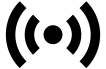 (Redare live în flux): Configurați setările de redare live în flux.
(Redare live în flux): Configurați setările de redare live în flux. -
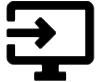 (Placă de captură)
(Placă de captură)
- [Sunet]: Selectați o setare audio pentru ieșirea unui dispozitiv extern conectat la dispozitiv utilizând un cablu USB și o cască conectată la mufa audio de 3,5 mm a dispozitivului. De asemenea, puteți seta ca sunetul microfonului de la căștile conectate să fie transmis la un dispozitiv extern.
- [Video]: Selectați o setare video să fie transmisă la un dispozitiv extern conectat la dispozitivul dvs. utilizând un cablu USB.
Notă
- Setările modificate în
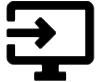 (Placă de captură) afectează întregul dispozitiv, nu numai aplicația Optimizare jocuri.
(Placă de captură) afectează întregul dispozitiv, nu numai aplicația Optimizare jocuri. - Este posibil ca semnalele video să nu fie redate în funcție de setarea din
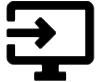 (Placă de captură) de pe dispozitiv, în funcție de aplicația afișată sau de specificațiile dispozitivului extern conectat.
(Placă de captură) de pe dispozitiv, în funcție de aplicația afișată sau de specificațiile dispozitivului extern conectat.
Sugestie
- În meniul Optimizare jocuri cu
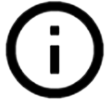 (Buton Afișare detalii) în partea dreaptă sus a ecranului, atingeți
(Buton Afișare detalii) în partea dreaptă sus a ecranului, atingeți 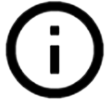 (Buton Afișare detalii) pentru a vizualiza descrierile setărilor.
(Buton Afișare detalii) pentru a vizualiza descrierile setărilor. - Puteți regla nivelul luminozității cu ajutorul cursorului din zona de sus a meniului Optimizare jocuri.
- Puteți trage și muta sau afișa
 (Pictogramă mobilă) sau
(Pictogramă mobilă) sau 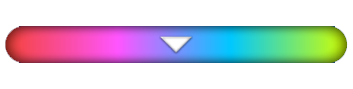 (Bară care se trage în jos) afișate în timp ce jucați un joc în poziția dorită.
(Bară care se trage în jos) afișate în timp ce jucați un joc în poziția dorită. - Modul STAMINA este dezactivat în timp ce utilizați aplicația Optimizare jocuri. Dacă doriți să acordați prioritate duratei de viață a bateriei, atingeți
 (Pictogramă mobilă) în timpul jocului, apoi atingeți [Mod Joc] > [Este preferată durata de funcţionare a bateriei].
(Pictogramă mobilă) în timpul jocului, apoi atingeți [Mod Joc] > [Este preferată durata de funcţionare a bateriei]. - Puteți regla ieșirea setărilor video și audio pe un dispozitiv extern conectat la dispozitiv utilizând un cablu USB în meniul Setări. Găsiți și atingeți [Setări] > [Conectare dispozitiv] > [Preferințe pentru conexiune] > [Clip video] sau [Audio] din categoria [Ieșire externa USB].
- Pentru a modifica setările [Tip de meniu] și [Comandă rapidă HWB] pentru toate jocurile adăugate anterior, în ecranul principal după lansarea aplicației Optimizare jocuri, atingeți
 (Pictograma Setări Optimizare jocuri) > [Tip de meniu implicit] sau [Comenzi rapide HWB implicite] > [Apăsare a butonului aparat foto], apoi selectați o opțiune și atingeți [APLICAŢI].
(Pictograma Setări Optimizare jocuri) > [Tip de meniu implicit] sau [Comenzi rapide HWB implicite] > [Apăsare a butonului aparat foto], apoi selectați o opțiune și atingeți [APLICAŢI].
Pentru a comuta tipul de meniu
Tipul de meniu Optimizare jocuri afișat în timpul redării unui joc poate fi comutat între 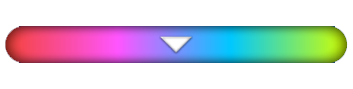 (Bară care se trage în jos) și
(Bară care se trage în jos) și  (Pictogramă mobilă).
(Pictogramă mobilă).
- În timpul unui joc, atingeți
 (Pictogramă mobilă) >
(Pictogramă mobilă) >  (Pictograma Setări Optimizare jocuri) > [Tip de meniu].
(Pictograma Setări Optimizare jocuri) > [Tip de meniu]. - Selectați [Pictogramă mobilă] sau [Bară care se trage în jos].
Pentru a vizualiza un site web sau pentru a utiliza alte aplicații în timpul unui joc
Puteți să vizualizați site-uri web sau să utilizați alte aplicații în timp ce jucați un joc. De exemplu, puteți să conversați prin chat, să utilizați rețele sociale sau să căutați informații despre jocuri pe Google sau YouTube în timp ce jucați un joc.
- În timpul unui joc, atingeți
 (Pictogramă mobilă) > [Multitasking].
(Pictogramă mobilă) > [Multitasking].
Apare fereastra [Multitasking].
-
Apăsați fila [WEB], [YouTube] sau [APLICAŢII] pentru a vizualiza fila.
- Pentru a reveni la meniul Optimizare jocuri, atingeți
 (Butonul Înapoi).
(Butonul Înapoi). - Pentru a minimiza fereastra [Multitasking], atingeți
 (Buton Minimizare).
(Buton Minimizare). - Când selectați o aplicație în [APLICAŢII], aplicația se deschide în fereastra popup. Atingeți fereastra popup pentru a afișa pictogramele operațiunilor.
Prezentarea generală a ferestrei [APLICAŢII] (în fereastra popup)
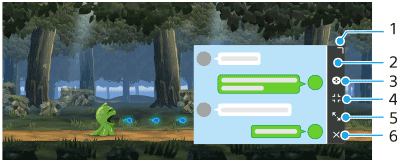
- Trageți pentru a redimensiona fereastra.
- Trageți pentru a muta fereastra.
- Afișați meniul Optimizare jocuri.
- Atingeți pentru a minimiza fereastra.
Pentru a redeschide fereastra popup, atingeți (Pictogramă mobilă) sau trageți în jos
(Pictogramă mobilă) sau trageți în jos 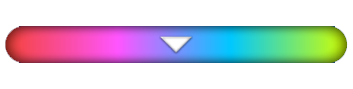 (Bară care se trage în jos).
(Bară care se trage în jos).
Dacă comutați la alt ecran, cum ar fi Ecran principal, în timp ce fereastra este minimizată, aplicația va fi afișată ca pictogramă. - Atingeți pentru a maximiza fereastra.
Pentru a readuce fereastra la dimensiunea sa anterioară, atingeți (Pictogramă Revenire la dimensiunea anterioară) în timp ce fereastra este maximizată.
(Pictogramă Revenire la dimensiunea anterioară) în timp ce fereastra este maximizată. - Atingeți pentru a închide fereastra.
- Pentru a reveni la meniul Optimizare jocuri, atingeți